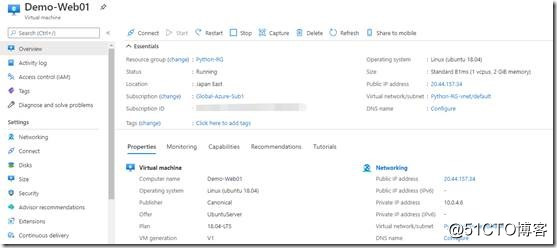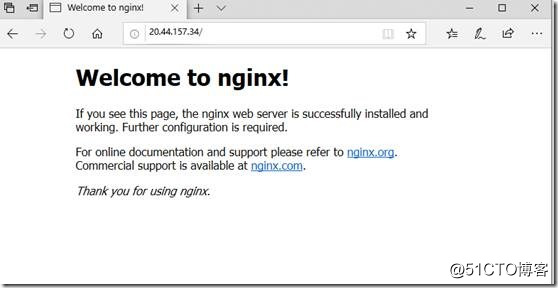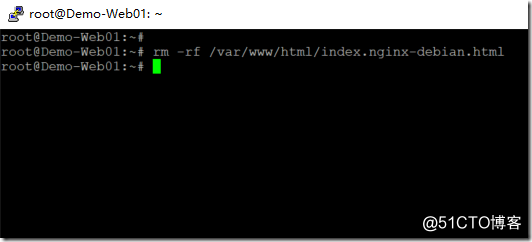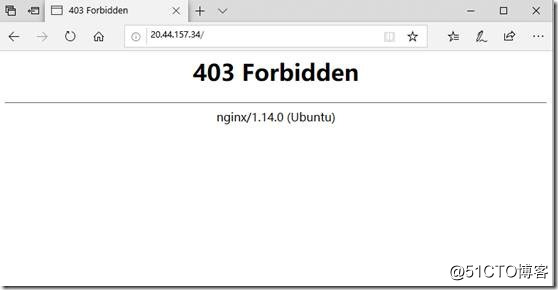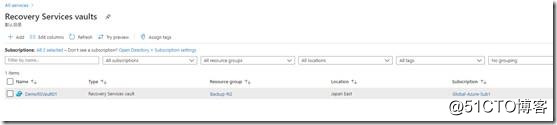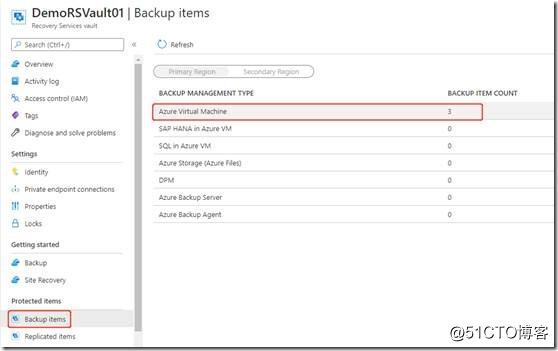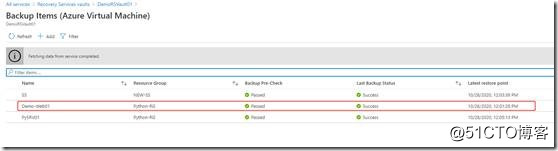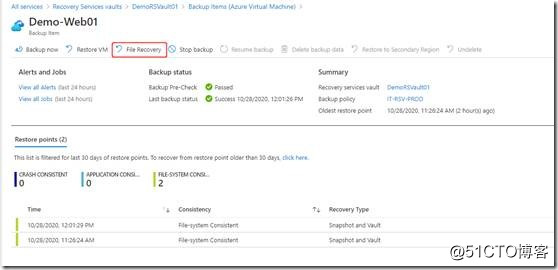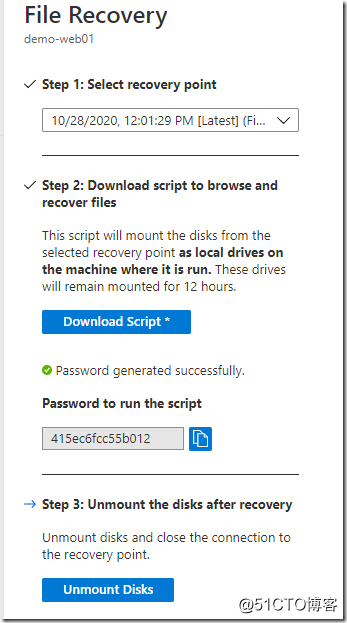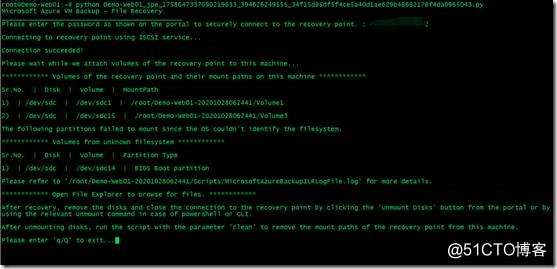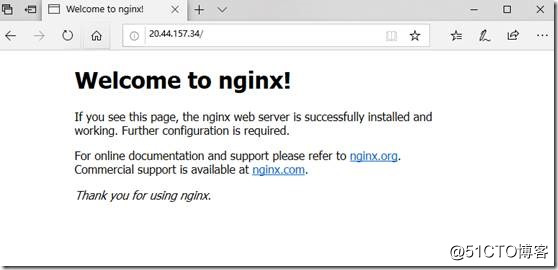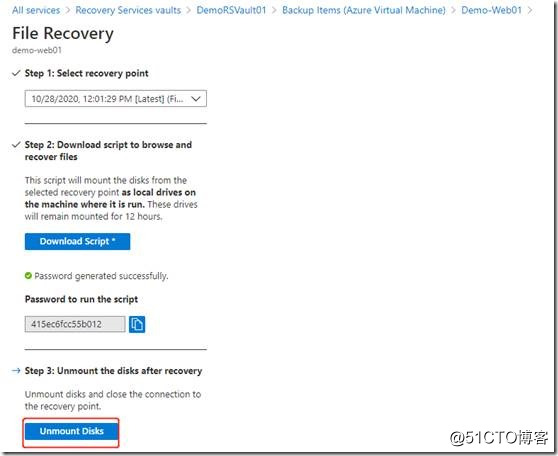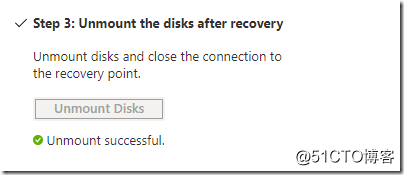最好的Azure学习站点:Azure文档中心 / Microsoft Learning
使用Azure Backup还原单个文件
前面给大家介绍了如何使用Azure Backup对云端VM进行备份以及在虚拟机出现问题时使用备份文件进行恢复。但往往直接恢复虚拟机这种方式并不是适用于所有业务场景,很多情况下我们希望能有一些细粒度的恢复控制。比如运维人员在对系统的配置过程中意外删除或更改了某些重要配置,这种情况我们就可以使用Azure Backup基于文件级别的恢复。相比于恢复整个VM来说可以很大程度的减少业务的中断时间和工作量。更多关于Azure Backup的信息,大家可以参考如下地址:
https://docs.microsoft.com/en-us/azure/backup/backup-overview?WT.mc_id=AZ-MVP-5002232
下面我们就来看下如何使用Azure Backup还原单个文件。
先决条件
若要进行本次实验,需满足如下先决条件:
- Azure 订阅
- 一台运行Nginx的Linux虚拟机
对虚拟机启用Azure Backup
从VM中删除文件
我们从VM中删除网页文件来模拟误操作,导致站点不可用。
登录到Azure Portal,找到我们已经准备好的VM:
通过公网IP地址访问可以看到当前Nginx站点运行正常:
SSH连接到服务器,运行rm -rf /var/www/html/index.nginx-debian.html删除网页文件:
删除后,访问站点,可以看到站点访问异常:
生成文件恢复脚本
在恢复单个文件的场景中,Azure Backup提供了一个恢复脚本,用于将恢复点作为本地磁盘的方式连接到VM。连接后,我们可以浏览该磁盘,从而将文件还原。文件还原后即可断开恢复点。
点击所有服务,点击恢复服务保管库:
进入恢复服务保管库后,点击备份项,然后点击Azure虚拟机:
点击我们要使用的Demo-Web01:
在备份项内,点击文件恢复:
在文件恢复选项卡,选择希望使用的恢复点,然后下载脚本并记录脚本运行密码:
将文件还原到VM
登录到虚拟机,找到我们下载好的脚本文件:
运行脚本文件后,会要求我们输入密码,我们输入之前记录的密码即可:
恢复点挂载完成:
在恢复点挂载的本地驱动器中找到要恢复的文件进行恢复:
恢复完成,我们再次访问之前的站点,可以看到能够正常访问:
恢复完成后,我们需要在文件恢复菜单,取消恢复点的挂载:
取消完成,如下图所示:
到这里使用Azure Backup恢复单个文件的操作就给大家介绍完了,希望对各位有所帮助。
更多信息大家可以参考如下连接:
https://docs.microsoft.com/en-us/azure/backup/backup-overview?WT.mc_id=AZ-MVP-5002232